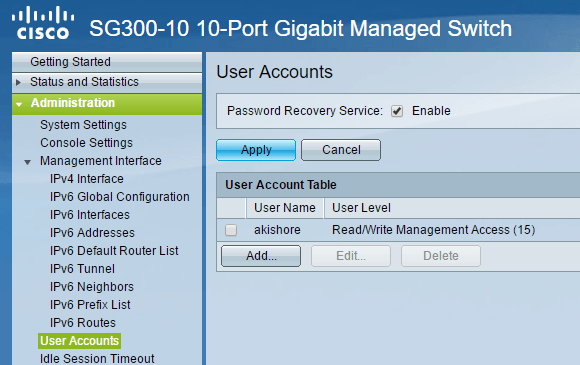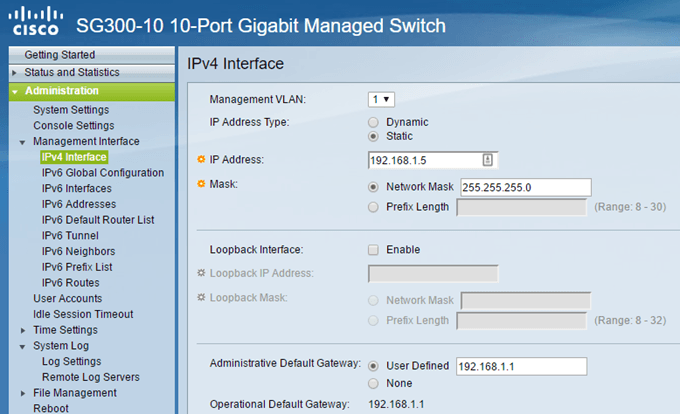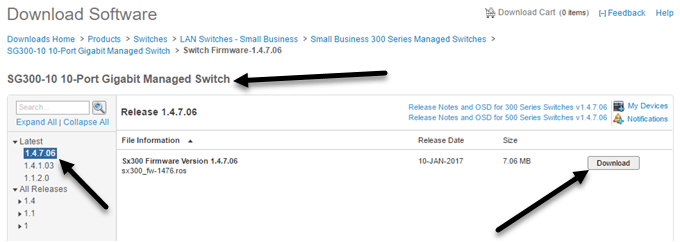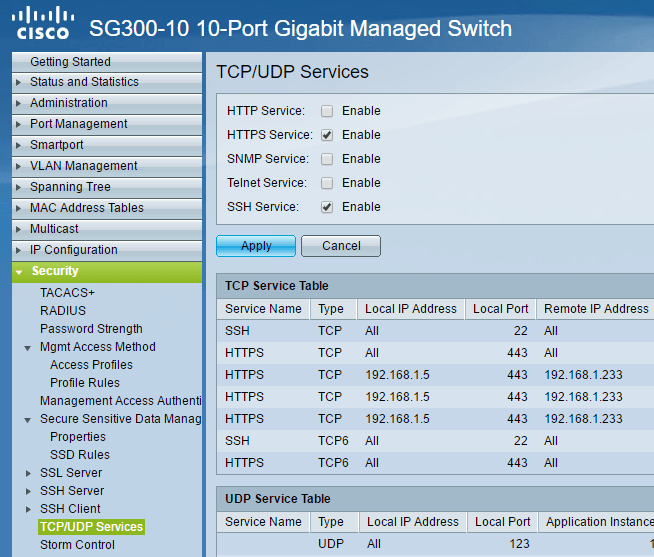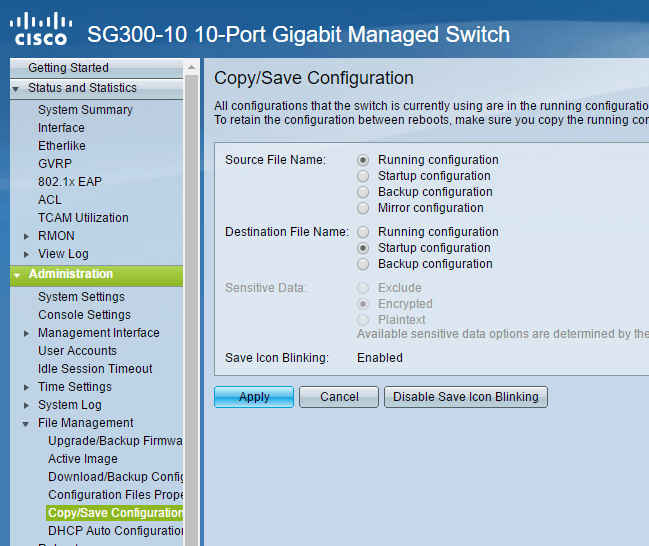几个月前我购买了一台新的Cisco SG300 10端口千兆以太网管理型交换机,这是我小型家庭网络的最佳投资之一。思科交换机具有许多功能和选项,您可以对其进行配置以精确控制网络。在安全性方面,他们的产品脱颖而出。
有了这样说,思科交换机开箱即用的不安全感非常有趣。当您插入时,它会从DHCP服务器获取IP地址或为自己分配IP地址(通常为192.168.1.254)并使用cisco作为用户名和密码。 Yikes!
由于大多数网络使用192.168.1.x网络ID,因此网络上的任何人都可以完全访问您的交换机。在本文中,我将讨论插入交换机后应立即采取的五个步骤。这将确保您的设备安全且配置正确。
注意:本文适用于不熟悉Cisco交换机的家庭或小型办公室用户。如果您是思科工程师,那么您将会发现所有这些都非常简单。
第1步 - 更改默认用户名&密码
这显然是第一步,也是最重要的一步。登录交换机后,展开管理,然后点击用户帐户。
您要做的第一件事是添加另一个用户帐户,以便您可以删除原始的cisco用户帐户。确保您为新帐户提供完全访问权限,即思科用语中的读/写管理访问权限(15)。使用强密码,然后注销cisco帐户并使用新帐户登录。您现在应该可以删除默认帐户。
启用密码恢复服务也可能是个好主意,以防万一您忘记了自己设置的密码。您需要控制台访问设备才能重置密码。
步骤2 - 分配静态IP地址
默认情况下,交换机应具有静态IP地址,但如果没有,你应该手动设置它。如果您没有使用192.168.1网络ID,那么也是必要的。为此,请展开管理 - 管理界面 - IPv4接口。
为IP地址类型选择静态,然后输入静态IP地址。这样可以更轻松地管理您的交换机。如果您知道网络的默认网关,请继续将其添加到管理默认网关下。
还值得注意的是,IP地址已分配给虚拟LAN接口,这意味着只要这些端口分配给在顶部选择的管理VLAN,无论交换机上连接了哪个端口,您都可以使用IP地址访问设备。默认情况下,这是VLAN 1,默认情况下所有端口都在VLAN 1中。
步骤3 - 更新固件
由于我的廉价Netgear路由器可以检查互联网上的软件更新并自动下载和安装它,您可能会认为花哨的Cisco交换机也可以这样做。但你错了!可能出于安全原因,为什么他们不这样做,但它仍然很烦人。
要使用新固件更新Cisco交换机,您必须从思科网站下载它,然后将其上传到交换机。此外,您必须将活动映像更改为新的固件版本。我确实喜欢这个功能,因为它可以在出现问题时提供一些保护。
要找到新的固件,只需将Google的交换机型号与最后的固件一词联系起来。例如,在我的情况下,我只使用Google搜索Cisco SG300-10固件。
我将撰写另一篇关于如何升级的文章Cisco路由器的固件,因为在执行此操作之前,您需要了解一些事项。
步骤4 - 配置安全访问
我建议的下一步是启用只能安全访问您的交换机。如果您是命令行专家,那么您真的应该完全禁用Web GUI并仅启用SSH访问。但是,如果您需要GUI界面,则至少应将其设置为使用HTTPS而不是HTTP。
查看我之前在如何为您的交换机启用SSH访问 上的帖子,然后使用像puTTY这样的工具登录。为了更加安全,您可以使用SSH打开公钥认证 并使用私钥登录。您还可以通过IP地址限制对管理界面的访问,我将在以后的文章中介绍。
步骤5 - 将运行配置复制到启动配置
最后一件事你想要习惯使用任何思科设备将正在运行的配置复制到启动配置。基本上,您所做的所有更改都只存储在RAM中,这意味着当您重启设备时,所有设置都将丢失。
为了永久保存配置,您必须复制正在运行的配置启动配置,后者存储在NVRAM或非易失性RAM中。为此,请展开管理,然后文件管理,然后点击复制/保存配置。
默认设置应该是正确的,所以您只需点击应用即可。同样,请确保在对交换机进行任何更改时随时执行此操作。
这些是一些非常基本的配置步骤,可让您的交换机初始设置和安全。我将很快在交换机的其他方面发布更多高级教程。如果您有任何疑问,请随时发表评论。享受!